
Téměř každý, kdo miluje, zná a miluje používání emotikonů na svém iPhonu, ale věděli jste, že můžete v iOS vyhledávat Spotlight i pomocí emotikonů? To může znít trochu nesmyslně, ale nabízí to mimo jiné zábavný způsob, jak hledat jídlo a restaurace.
Použijte emotikony k vyhledání restaurací pomocí Spotlight na iPhone
Chcete ve Spotlightu hledat shody založené na emodži? Je to snadné a zábavné, funguje to takto:
- Otevřete Spotlight jako obvykle na iPhonu tažením dolů za ikonu na domovské obrazovce a poté zpřístupněte klávesnici Emoji
- Zadejte své emotikony po jednotlivých znacích a vyhledejte související restaurace, místa nebo jiné shody
- Klepnutím na výsledek jako obvykle otevřete místo v mapách nebo k němu přistoupíte prostřednictvím jiné aplikace
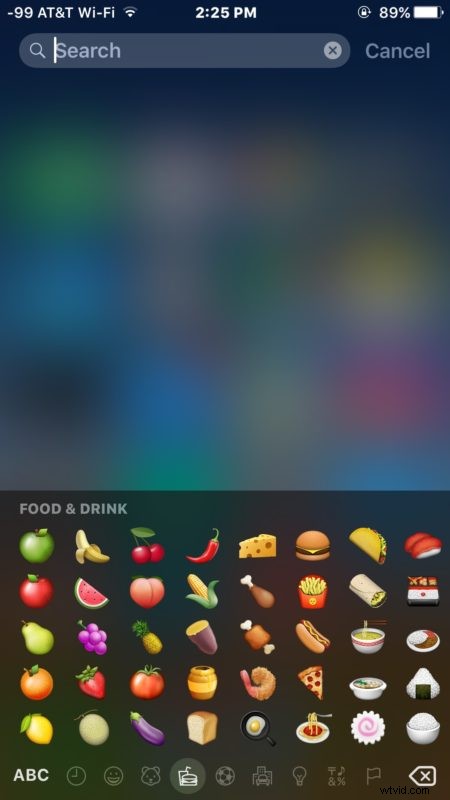
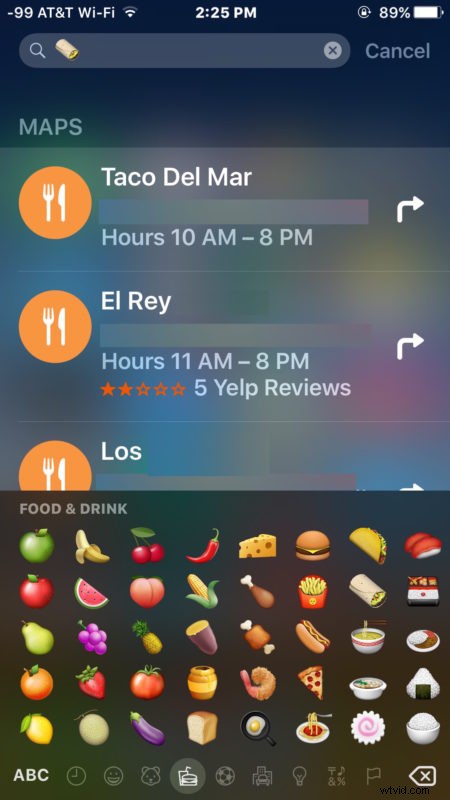
Můžete například zadat ikonu hamburger Emoji a najdete... místa, kde se podávají hamburgery. Pizza vyhledá pizzerie, tacos najde tacos a mexické jídlo, ramen najde ramen (a někdy i pho) a tak dále. Uvidíte recenze Yelpu ve hvězdičkách a adresy restaurací, pokud jsou k dispozici.
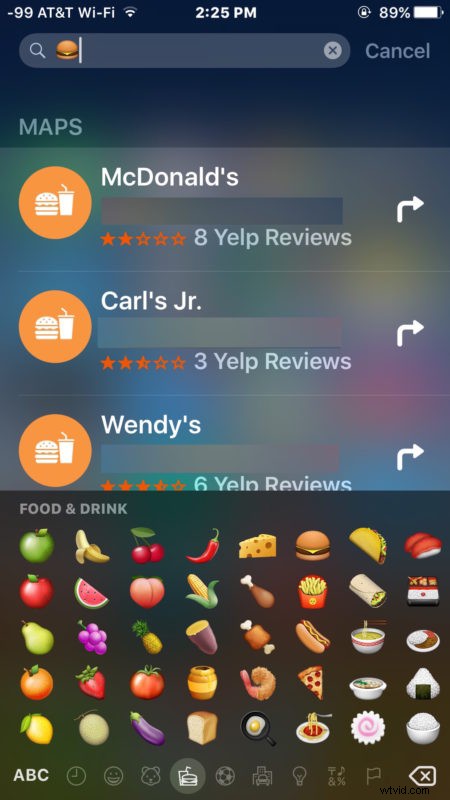
To je většinou zábavné a určitě to nabízí kreativní způsob, jak hledat místo k jídlu. Ve skutečnosti to funguje i s jinými ikonami emotikonů, takže pokud hledáte emotikon jablka, najdete informace o Apple Inc, naší oblíbené počítačové společnosti a tak dále.
Pro ty, kdo by se zajímali, jak to funguje, se zdá, že vyhledávání ve Spotlightu na základě definic emotikonů dostupných v iOS a v Mac OS X, nezdá se, že by v tom bylo nějaké hlubší kouzlo nebo složitost.
Takže až se příště nebudete moci rozhodnout, kde se najíst? Otevřete Spotlight na iPhonu, procházejte své ikony Emoji a vyberte si místo podle toho, co vypadá dobře! Trochu hloupé, ale docela zábavné.
